Habilitar los servicios de ubicación en iPhone
Si una o más aplicaciones no pueden usar GPS, los servicios de ubicación en su iPhone pueden estar completamente desactivados. Para reactivarlos, vaya al menú de impostazioni (el icono de engranaje ubicado en la pantalla de inicio) y seleccione el elemento Privacidad desde la pantalla que se abre.
Luego, muévase al área del menú dedicada a localización y, si aún no lo ha hecho, suba ON la palanca de la opción localización. De esta forma, los servicios de ubicación estarán disponibles tanto para las aplicaciones como para los servicios del sistema.
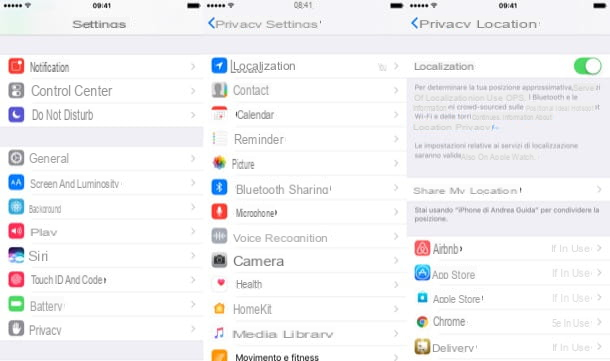
En la misma pantalla también existe la opción Compartir mi ubicación que, cuando se activa, le permite compartir la ubicación geográfica de su iPhone con familiares, amigos (a través de iMessage) y la aplicación Find My Friends.
Gestionar la localización de aplicaciones y servicios.
mirar activar la ubicación del iPhone para una aplicación que no puede usar GPS, vaya al menú Configuración> Privacidad> Ubicación de iOS y seleccione el icono de la aplicación en la que no puede utilizar el GPS.
Ahora elija si desea activar los servicios de ubicación Siempre (por lo que incluso cuando la aplicación no está en primer plano), Mientras usa la aplicación (por lo tanto, solo cuando la aplicación se está ejecutando y en primer plano) o más (para evitar completamente que la aplicación acceda a los servicios de ubicación).

Mi consejo es configurar la mayoría de las aplicaciones en Mientras usa la aplicación y deja el ajuste activo Siempre solo para algunas aplicaciones particulares que considere estrictamente necesarias. Un ejemplo muy popular podrían ser las aplicaciones de mapas y las aplicaciones de transporte, como Moovit, que monitorea constantemente la ubicación del usuario (incluso cuando no está en funcionamiento) para proporcionar direcciones en tiempo real en autobuses, metro y otros medios de transporte presentes en la ciudad.
Limitar el acceso a los servicios de ubicación por parte de aplicaciones de terceros es esencial, no solo porque protegemos nuestra privacidad (¡tener aplicaciones que sigan constantemente nuestros movimientos no es la máxima confidencialidad!) Sino también porque esto disminuye el consumo de batería del iPhone: como yo te expliqué en mi tutorial sobre cómo ahorrar batería en el iPhone (que te recomiendo encarecidamente que leas, si aún no lo has hecho), Las funciones de ubicación se encuentran entre las que consumen más batería. y algunas aplicaciones, como Facebook, a menudo abusan de él, reduciendo drásticamente la autonomía de nuestro "iPhone por".
Con respecto a servicios del sistema, iOS usa la localización para proporcionar resultados más precisos en Spotlight (la barra de búsqueda rápida que aparece al desplazarse hacia abajo en la pantalla de inicio (o yendo a la primera página de esta última), para procesar datos de mapas, buscar redes inalámbricas y mucho más Make asegúrese de que todas estas funciones estén activas yendo al menú Configuración> Privacidad> Ubicación> Servicios del sistema de iOS. El iPhone maneja muy bien su funcionamiento, por lo que no es necesario apagar ninguno para ahorrar batería.

Localizar el iPhone en caso de robo / extravío
desear activar la ubicación del iPhone tener la posibilidad de rastrear el teléfono de forma remota en caso de robo o pérdida? No hay problema. En este caso, el primer paso que debe dar es ir a la impostazioni iOS (presionando el icono deengranaje ubicado en la pantalla de inicio) y primero seleccione el tuo nome y luego la voz iCloud desde la pantalla que se abre. En este momento, asegúrese de que el iPhone esté correctamente asociado con su cuenta de iCloud (de lo contrario, inicie sesión con la cuenta que usa actualmente).
A continuación, desplácese hacia abajo en el menú que se abre y seleccione el elemento Encuentra mi iPhone. Finalmente, sube ON las palancas relativas a las opciones Encuentra mi iPhone e Enviar última posición Y eso es. De esta forma tu “iPhone” será rastreable de forma remota a través de Internet y, gracias a la función “Enviar última posición”, podrás descubrir la última posición conocida del dispositivo en caso de que se apague.
Nota: Si está utilizando una versión de iOS anterior a la 10.3, debe seleccionar los elementos directamente iCloud> Buscar mi iPhone en el menú de configuración de iOS.

Su iPhone ahora debería ser detectable mediante el servicio Find my iphone de Apple. Sin embargo, por seguridad, también ingrese al menú Configuración> Privacidad> Ubicación> Servicios del sistema de iOS y asegúrese de que la entrada para Encuentra mi iPhone está activo.
En este punto, está 100% listo para ubicar su "iPhone por" desde la distancia. ¿Como lo haces? Es así de simple. Conéctese al sitio web iCloud.com desde su computadora, inicie sesión con su ID de Apple (la misma configurada en su teléfono) y haga clic en el icono Encuentra iPhone.
Así que espere unos momentos a que aparezca el teléfono inteligente en el mapa, seleccione su nombre en el menú Todos los dispositivos (arriba) y elija uno de los comandos que se le pueden dar al dispositivo del cuadro blanco que aparece a la derecha.

Puedes elegir hacer hacer un sonido al "iPhone de" (para atraer la atención de los transeúntes), puede activar el modo perdido que le permite bloquear el iPhone con un código de seguridad y mostrar un número de teléfono en su pantalla, o puede inicializar el iPhone de tal manera que se borre toda la información contenida en la memoria del teléfono inteligente. Esta última operación debe ponerse en práctica solo en situaciones desesperadas (es decir, cuando esté seguro de que ya no podrá recuperar el dispositivo, ya que hace que el teléfono ya no sea rastreable de forma remota).
Todas las funciones antirrobo del sitio iCloud.com también se pueden encontrar en la aplicación Find My iPhone para iPhone y iPad, que le permite ubicar iPhone, iPad y Mac de forma remota utilizando un dispositivo iOS en lugar de su computadora. Siempre 100% gratis.
Nota: El servicio Find My iPhone de Apple solo funciona si el dispositivo que se va a ubicar (en este caso el iPhone) está encendido, tiene el GPS encendido y tiene acceso a Internet a través de una red inalámbrica o una red 3G / LTE. Esto significa que es muy eficaz en casos de pérdida del teléfono inteligente, mientras que tiene una utilidad limitada en casos de robo (cuando un ladrón promedio podría apagarlo inmediatamente después de haber marcado "el golpe"). ¡No se sienta "invencible" solo porque tenga este servicio activo en su iPhone!
Solucionar problemas de ubicación en Apple Watch
Si tienes uno Apple Watch primera generación y tiene dificultades para utilizar los servicios de ubicación (por ejemplo, la temperatura ambiente no se muestra en la complicación meteorológica), vaya al menú Configuración> Privacidad> Ubicación iPhone y asegúrese de que haya una ubicación activa para i Caras de Apple Watch. La configuración exacta para aplicar es Mientras usa la aplicación.

Una vez hecho esto, intente abrir la aplicación tiempo en el iPhone y restablezca su ubicación a la predeterminada. Si ni siquiera este movimiento te ayuda a solucionar el problema, disocia el Apple Watch del iPhone y repite el emparejamiento de los dos dispositivos (para ello abre la app Mirar en iPhone, seleccione el nombre de su Apple Watch y primero presione el botón (I) y luego Desvincular el Apple Watch).
Estas indicaciones, repito, son válidas para el primer modelo de Apple Watch que no tiene módulo GPS integrado y por lo tanto no puede gestionar de forma independiente la ubicación.
Cómo activar la ubicación del iPhone

























